3 uporabni nasveti za izkušenega uporabnika Safari 6
Miscellanea / / February 14, 2022

Od vseh različic Safarija, ki so bile na voljo na Macu, nobena ni prinesla toliko sprememb kot najnovejša – Safari 6 –, ki je bila predstavljena z najnovejšo različico OS X Mountain Lion.
Pravzaprav obstaja več funkcij Safarija 6, ki lahko precej izboljšajo vašo izkušnjo brskanja po spletu, a za katere morda niste vedeli.
Oglejmo si tri najpomembnejše od njih.
1. Delite spletne strani brez nereda prek e-pošte
Ta je nekakšna konica znotraj konice. Ko je Apple predstavil Safari 6, je bila ena izmed njegovih najbolj cenjenih funkcij možnost skupne rabe, dodajanja zaznamkov, tweet in celo objavljati na spletnih mestih Facebook z uporabo večnamenskega orodja Deliti gumb, ki se nahaja na levi strani polja URL.
Med temi možnostmi pa boste našli tisto, ki vam omogoča pošiljanje spletnih mest po e-pošti.

Če kliknete to možnost, se takoj odpre okno za sestavljanje v pošti, kjer je spletno mesto, ki ga trenutno gledate, že vdelano. Težava pri tem je, da boste dobili celotno spletno mesto, kot je prikazano v vašem brskalniku, kar bi lahko povzročilo pisave premajhna ali nepotrebna grafika za prikaz.

Če pa natančno pogledate v zgornjem desnem kotu območja sporočil, boste našli spustni meni, kjer lahko spremenite obliko spletne strani v nekaj veliko bolj berljivega, kot je PDF ali še bolje, a Safari Bralec dokument, ki prikazuje spletno stran v vaši e-pošti, tako kot možnost Safari Reader v brskalniku.
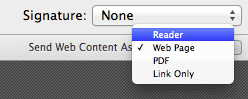
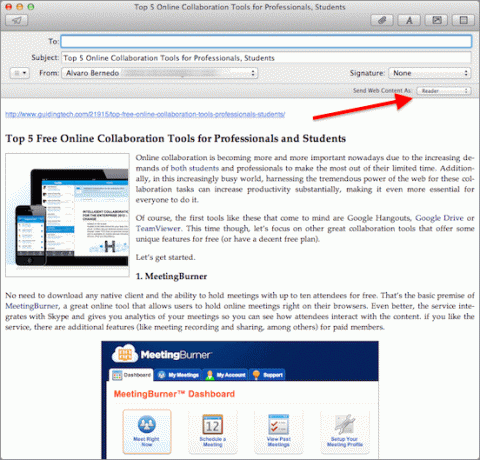
2. Organizirajte svoje zaznamke prek Finderja
Ok, tukaj je odličen nasvet, ki vam pokaže, kako bolje (in hitreje) organizirati svoje Safari zaznamki na Finderju.
Za začetek pokažite vse svoje zaznamke v Safariju. To lahko storite tako, da obiščete Zaznamki menija v menijski vrstici na vrhu zaslona in nato z izbiro Pokaži vse zaznamke možnost.
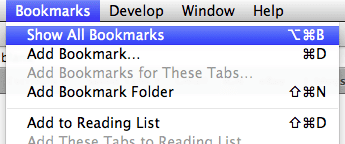
Ko so vaši zaznamki prikazani v oknu Safari, če izberete kup od njih ali mapo v glavnem oknu ali v stranski vrstici, videli boste, da so vaši zaznamki organizirani le naključno, in tudi če jih želite dodati ali odstraniti iz map, je potrebno veliko klikov in vlečenje.

Namesto tega lahko naredite, da te zaznamke ali mape z zaznamki preprosto povlečete na namizje Mac in tam povlečete, spustite, izbrišete in razvrstite zaznamke na kakršen koli način.
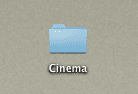
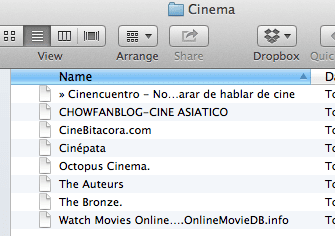
Ko končate, povlecite mape, ki ste jih ustvarili/spremenili nazaj v glavno okno Safarija (NE v stransko vrstico). Tam boste videli, da imate podvojene mape in s tem zaznamke v brskalniku. Kar morate storiti, je samo izbrisati stare mape. Če ste jih prinesli iz stranske vrstice, jih lahko povlečete nazaj tja, vendar šele potem, ko so najprej postavljeni v glavno okno Safari.
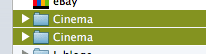
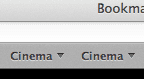
3. Iskanje v novem oknu Safari
Ena največjih funkcij, ki se je pojavila pri Safariju 6, je bilo enotno iskalno polje, ki je npr Chromova naslovna vrstica služi dvojnemu namenu sprejemanja URL-jev in iskanja po spletu. Vendar, v nasprotju s tem, kar morda verjamete, vam pravzaprav ni treba odpreti novega zavihka ali okna pred iskanjem.
Namesto tega, če želite nekaj iskati v spletu, pojdite na enotno iskalno polje na vrhu trenutnega okna Safari in takoj začnite vnašati iskanje. Ko končate, prej pritisnete vstop/vrnitev, pritisnite in držite Shift ključ.
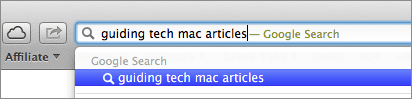
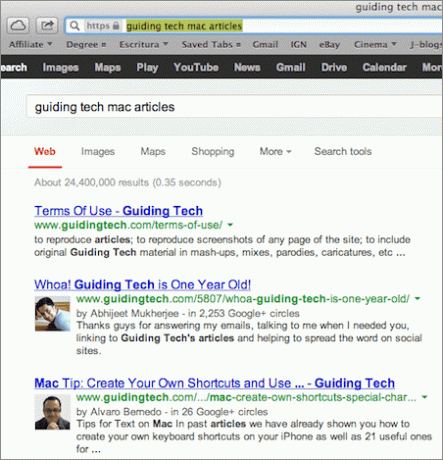
S tem se bo vaša iskalna poizvedba pojavila v novem oknu namesto v trenutnem.
Tukaj je. Uporabite te nasvete, ko brskate po spletu z Appleovim domačim spletnim brskalnikom in zagotovo boste izboljšali svoje brskanje in izkušnjo deljenja.
Nazadnje posodobljeno 3. februarja 2022
Zgornji članek lahko vsebuje pridružene povezave, ki pomagajo podpirati Guiding Tech. Vendar to ne vpliva na našo uredniško integriteto. Vsebina ostaja nepristranska in pristna.
ALI SI VEDEL
Notion, aplikacija za produktivnost, je bila ustanovljena leta 2013.



